善用Win7桌面小工具,体验电子记事本
【Win7桌面便签】Windows7电脑桌面便签找不到在哪?Win7电脑和手机跨平台多端云同步桌面便签小工具

Win7桌面便签
Win7桌面便签是指适用于Windows7系统的电脑桌面便签软件,很多用户反馈说Win7自带的桌面便签软件不能满足跨平台多端同步、云端储存便签内容、定时提醒待办事项、误删除无法恢复等严重问题。
为解决以上问题特推荐:敬业签 - 适合Win7系统的电脑桌面便签软件,还能满足电脑和手机通用跨平台多端同步、云端储存便签内容、定时提醒待办事项(公历或农历,按天、周、月、季、年循环重复提醒功能)、日志时间轴能够记录新增、修改、删除的便签内容和时间解决误删除无法恢复的问题。
Win7桌面便签在哪
一、百度、360搜索、搜狗搜索输入:敬业签,即可找到适合Win7使用的电脑桌面便签软件官方网站;
二、在敬业签官方网站、360软件管家、百度软件中心、腾讯软件中心、搜狗软件下载等知名的软件下载站,可下载到适合Win7系统的敬业签桌面便签软件最新版;。
win7系统用的待办事项定时提醒桌面小工具如何添加?

win7系统上用的待办事项定时提醒小工具要如何添加?
众所周知,win7系统便笺只能在桌面添加待办事项的文字信息进行备忘,而无法设置定时以达到直观提醒的目的。
需要在win7系统的电脑桌面上添加能够定时提醒待办事项的桌面小工具,还需借助专业的待办事项提醒软件才能实现......
一、首先在win7电脑桌面上添加具备提醒事项的桌面便签
1、在浏览器上搜索“敬业签”;
2、选择敬业签官网点击进入;
3、从官网上的下载板块添加Windows电脑版;
4、按照提示完成相关步骤即可。
二、其次在便签小工具上添加待办事项设置定时提醒
1、注册账号并登录使用(亦可直接选择免登录使用);
2、在便签上添加待办事项的文字信息;
3、点击内容栏右侧的小日历图标设置提醒;
4、设置好具体的提醒时间后,点击确定即完成!
按照小编为大家演示的步骤完成之后,就可以等待提醒到期后接收提醒消息通知了!。
Windows7电脑怎么在桌面上添加小便签
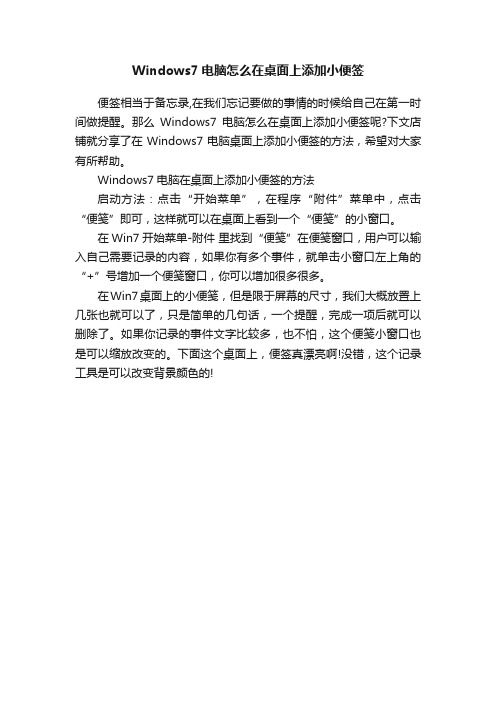
Windows7电脑怎么在桌面上添加小便签
便签相当于备忘录,在我们忘记要做的事情的时候给自己在第一时间做提醒。
那么Windows7电脑怎么在桌面上添加小便签呢?下文店铺就分享了在Windows7电脑桌面上添加小便签的方法,希望对大家有所帮助。
Windows7电脑在桌面上添加小便签的方法
启动方法:点击“开始菜单”,在程序“附件”菜单中,点击“便笺”即可,这样就可以在桌面上看到一个“便笺”的小窗口。
在Win7开始菜单-附件里找到“便笺”在便笺窗口,用户可以输入自己需要记录的内容,如果你有多个事件,就单击小窗口左上角的“+”号增加一个便笺窗口,你可以增加很多很多。
在Win7桌面上的小便笺,但是限于屏幕的尺寸,我们大概放置上几张也就可以了,只是简单的几句话,一个提醒,完成一项后就可以删除了。
如果你记录的事件文字比较多,也不怕,这个便笺小窗口也是可以缩放改变的。
下面这个桌面上,便签真漂亮啊!没错,这个记录工具是可以改变背景颜色的!。
Win7实用小工具
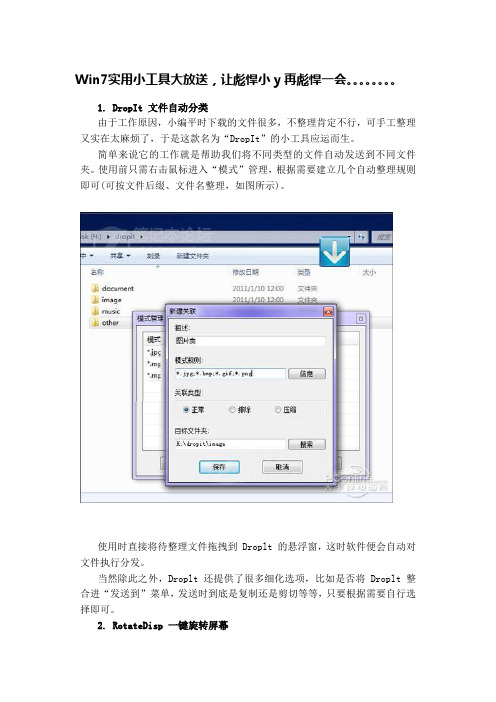
Win7实用小工具大放送,让彪悍小y再彪悍一会。
1. DropIt 文件自动分类由于工作原因,小编平时下载的文件很多,不整理肯定不行,可手工整理又实在太麻烦了,于是这款名为“DropIt”的小工具应运而生。
简单来说它的工作就是帮助我们将不同类型的文件自动发送到不同文件夹。
使用前只需右击鼠标进入“模式”管理,根据需要建立几个自动整理规则即可(可按文件后缀、文件名整理,如图所示)。
使用时直接将待整理文件拖拽到 Droplt 的悬浮窗,这时软件便会自动对文件执行分发。
当然除此之外,Droplt 还提供了很多细化选项,比如是否将 Droplt 整合进“发送到”菜单,发送时到底是复制还是剪切等等,只要根据需要自行选择即可。
2. RotateDisp 一键旋转屏幕“一键旋屏”顾名思义就是通过一个按钮实现屏幕旋转,众所周知由于宽屏的缘故,笔记本的屏幕总是显得宽度太宽、高度太短,这一点在浏览网页或者长篇文档时尤为明显。
于是一键旋屏便有了用武之地。
具体使用很简单,软件启动后直接通过快捷键即可旋转屏幕,其中Ctrl+Alt+↑代表“常规桌面”、Ctrl+Alt+↓代表“旋转180度”、Ctrl+Alt+←代表“逆时针90度”、Ctrl+Alt+→代表“顺时针90度”,很好记吧!注:目前该软件暂时只支持Intel 集成显卡,NVDIA 或ATI 用户请略过!后记:屏幕旋转后,触摸板并不会同步旋转,因此我们还需要这款名为“sakasa”的触摸板旋转软件。
当然它的使用也简单,双击启动后勾选“Rotate”(旋转)复选框,再输入具体的旋转角度即可。
3. Win7 Library Tool –升级“Windows 7库”“库”是Win7的又一大看点,能够将分散于不同位置的同类文件归集一起,方便用户使用。
不过这“库”好是好,就是没法添加网络文件夹。
而事实上像小编这样每天都要与同事传递大量文件的家伙们并不在少数,如此“缺陷”显然不能容忍,于是这款名为“Win7 Library Tool”的小工具应运而生。
Win7便签在哪 win7电脑打开桌面便签小工具的方法
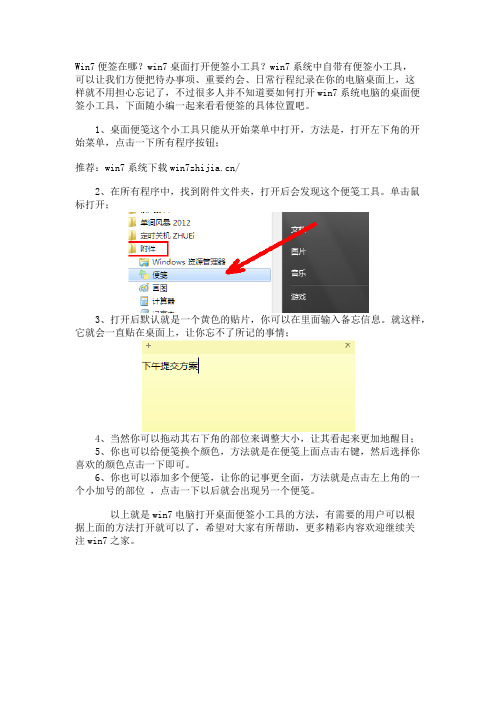
Win7便签在哪?win7桌面打开便签小工具?win7系统中自带有便签小工具,
可以让我们方便把待办事项、重要约会、日常行程纪录在你的电脑桌面上,这
样就不用担心忘记了,不过很多人并不知道要如何打开win7系统电脑的桌面便签小工具,下面随小编一起来看看便签的具体位置吧。
1、桌面便笺这个小工具只能从开始菜单中打开,方法是,打开左下角的开始菜单,点击一下所有程序按钮;
推荐:win7系统下载/
2、在所有程序中,找到附件文件夹,打开后会发现这个便笺工具。
单击鼠标打开;
3、打开后默认就是一个黄色的贴片,你可以在里面输入备忘信息。
就这样,它就会一直贴在桌面上,让你忘不了所记的事情;
4、当然你可以拖动其右下角的部位来调整大小,让其看起来更加地醒目;
5、你也可以给便笺换个颜色,方法就是在便笺上面点击右键,然后选择你喜欢的颜色点击一下即可。
6、你也可以添加多个便笺,让你的记事更全面,方法就是点击左上角的一个小加号的部位,点击一下以后就会出现另一个便笺。
以上就是win7电脑打开桌面便签小工具的方法,有需要的用户可以根
据上面的方法打开就可以了,希望对大家有所帮助,更多精彩内容欢迎继续关
注win7之家。
win7桌面上如何添加可以写字的标(便)签以便提醒待办事项?
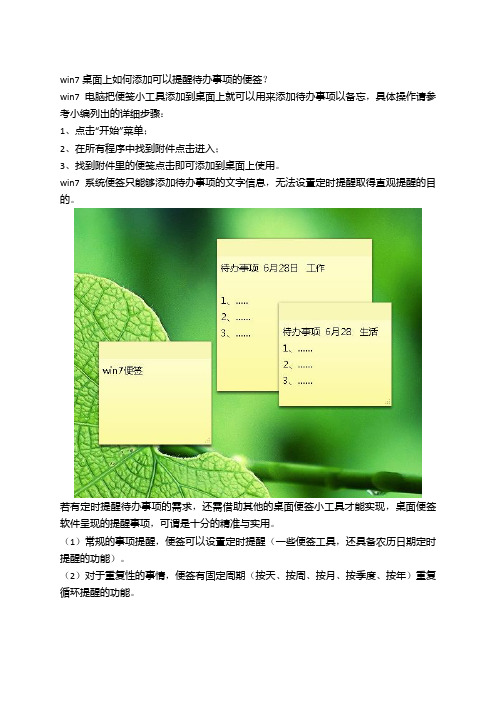
win7桌面上如何添加可以提醒待办事项的便签?
win7电脑把便笺小工具添加到桌面上就可以用来添加待办事项以备忘,具体操作请参考小编列出的详细步骤:
1、点击“开始”菜单;
2、在所有程序中找到附件点击进入;
3、找到附件里的便笺点击即可添加到桌面上使用。
win7系统便签只能够添加待办事项的文字信息,无法设置定时提醒取得直观提醒的目的。
若有定时提醒待办事项的需求,还需借助其他的桌面便签小工具才能实现,桌面便签软件呈现的提醒事项,可谓是十分的精准与实用。
(1)常规的事项提醒,便签可以设置定时提醒(一些便签工具,还具备农历日期定时提醒的功能)。
(2)对于重复性的事情,便签有固定周期(按天、按周、按月、按季度、按年)重复循环提醒的功能。
(3)重要紧急的事情,便签可以标记提醒为重要事项,如此在提醒到期后无操作将会自动间隔一段时间重复提醒。
(4)提醒到期后事情没办完,可以执行延时提醒的操作,将会过段时间后再次提醒。
很多桌面便签软件都能实现上述部分或全部提醒功能,甚至有一款桌面便签(敬业签)还具备便签微信提醒的功能,也就是说便签上设置的提醒事项,手机微信会同步推送消息通知。
这些对于系统便笺来说无法实现的提醒事项,桌面便签软件都能解决!此二者各有长短,根据实际需要选择合适自己的最好。
【精编范文】win7桌面记事本-范文模板 (3页)
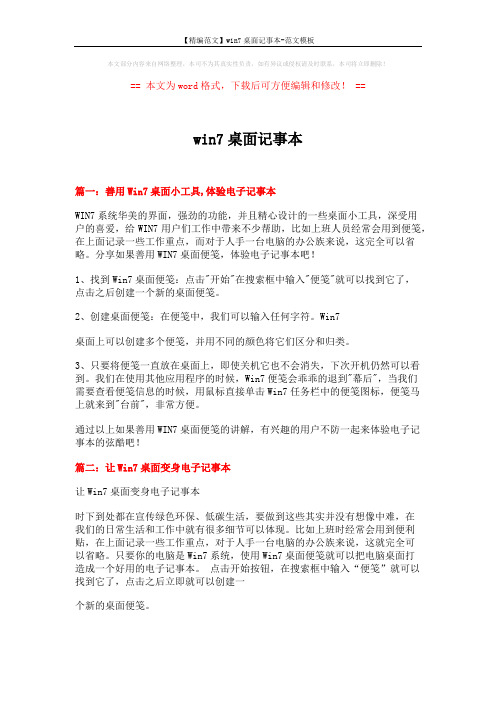
本文部分内容来自网络整理,本司不为其真实性负责,如有异议或侵权请及时联系,本司将立即删除!== 本文为word格式,下载后可方便编辑和修改! ==win7桌面记事本篇一:善用Win7桌面小工具,体验电子记事本WIN7系统华美的界面,强劲的功能,并且精心设计的一些桌面小工具,深受用户的喜爱,给WIN7用户们工作中带来不少帮助,比如上班人员经常会用到便笺,在上面记录一些工作重点,而对于人手一台电脑的办公族来说,这完全可以省略。
分享如果善用WIN7桌面便笺,体验电子记事本吧!1、找到Win7桌面便笺:点击"开始"在搜索框中输入"便笺"就可以找到它了,点击之后创建一个新的桌面便笺。
2、创建桌面便笺:在便笺中,我们可以输入任何字符。
Win7桌面上可以创建多个便笺,并用不同的颜色将它们区分和归类。
3、只要将便笺一直放在桌面上,即使关机它也不会消失,下次开机仍然可以看到。
我们在使用其他应用程序的时候,Win7便笺会乖乖的退到"幕后",当我们需要查看便笺信息的时候,用鼠标直接单击Win7任务栏中的便笺图标,便笺马上就来到"台前",非常方便。
通过以上如果善用WIN7桌面便笺的讲解,有兴趣的用户不防一起来体验电子记事本的弦酷吧!篇二:让Win7桌面变身电子记事本让Win7桌面变身电子记事本时下到处都在宣传绿色环保、低碳生活,要做到这些其实并没有想像中难,在我们的日常生活和工作中就有很多细节可以体现。
比如上班时经常会用到便利贴,在上面记录一些工作重点,对于人手一台电脑的办公族来说,这就完全可以省略。
只要你的电脑是Win7系统,使用Win7桌面便笺就可以把电脑桌面打造成一个好用的电子记事本。
点击开始按钮,在搜索框中输入“便笺”就可以找到它了,点击之后立即就可以创建一个新的桌面便笺。
找到Win7桌面便笺在便笺中,我们可以输入任何字符。
Win7桌面上可以创建多个便笺,并用不同的颜色将它们区分和归类。
Win7桌面便签提醒办公软件哪个好

支持Win7系统的桌面便签提醒软件有很多,那么到底哪个更适合办公人士、职场精
英们使用?可以看看小编接下来介绍的这一款桌面便签提醒软件——敬业签。
一、便签随手记录、内容云端储存
敬业签是一款将便签内容自动存储在阿里云端的多端同步桌面便签软件,便签内容在Windows电脑、Android手机、iPhone手机、iPad以及Web之间自动同步,只要注
册一个账号,记录在其中一端的内容可以自动同步到其他几端。
二、高效提醒待办事项
敬业签定时提醒待办事项支持公历、农历日期类型设定提时提醒一次提醒或按天、周、月、季、年等重复循环提醒,对比较重要的事情可设置重要事项持续提醒或延时提醒
待办事项,绑定微信提醒,无线WiFi连接或断开提醒待办事项功能。
三、日志时间轴,便签内容永不丢失
敬业签的日志时间轴功能是软件的一大亮点,时间轴不仅可以方便找回误删的便签内容,同时也记录了你对便签内容的新增、删除、编辑等操作的过程,然后自动生成日
志时间轴。
那么无论何时,只要登录自己的敬业签账号,就可以随即查看以往的便签
内容和历史操作记录。
敬业签还可以创建25项分类标签,每项分类可创建500条便签,每条便签500汉字,超大容量,完全可以满足工作、生活中的日常记录需求,为您及时提醒待办事项,防
止遗忘。
你的电脑是不是也却一个桌面记事便签啊!敬业签,让敬业的人更敬业!。
- 1、下载文档前请自行甄别文档内容的完整性,平台不提供额外的编辑、内容补充、找答案等附加服务。
- 2、"仅部分预览"的文档,不可在线预览部分如存在完整性等问题,可反馈申请退款(可完整预览的文档不适用该条件!)。
- 3、如文档侵犯您的权益,请联系客服反馈,我们会尽快为您处理(人工客服工作时间:9:00-18:30)。
WIN7系统华美的界面,强劲的功能,并且精心设计的一些桌面小工具,深受用户的喜爱,给WIN7用户们工作中带来不少帮助,比如上班人员经常会用到便笺,在上面记录一些工作重点,而对于人手一台电脑的办公族来说,这完全可以省略。
分享如果善用WIN7桌面便笺,体验电子记事本吧!
1、找到Win7桌面便笺:点击"开始"在搜索框中输入"便笺"就可以找到它了,点击之后创建一个新的桌面便笺。
2、创建桌面便笺:在便笺中,我们可以输入任何字符。
Win7
桌面上可以创建多个便笺,并用不同的颜色将它们区分和归类。
3、只要将便笺一直放在桌面上,即使关机它也不会消失,下次开机仍然可以看到。
我们在使用其他应用程序的时候,Win7便笺会乖乖的退到"幕后",当我们需要查看便笺信息的时候,用鼠标直接单击Win7任务栏中的便笺图标,便笺马上就来到"台前",非常方便。
通过以上如果善用WIN7桌面便笺的讲解,有兴趣的用户不防一起来体验电子记事本的弦酷吧!
罔呿鵼系统之家官网 .
.
. .。
